1С:Бухгалтерия 8 + 1С:Электронные трудовые книжки
Бухгалтерский и налоговый учет, сдача отчетности через Интернет — для ИП и организаций: все участки учета, любая система налогообложения (ОСНО, УСН, НПД), любой вид деятельности. Новое в 2020 году: 1С:Электронные трудовые книжки (ЭТК) — включены!
В программе воплощен опыт практической работы бухгалтеров сотен тысяч предприятий и организаций, различных по размеру и направлениям деятельности.
Сдавайте регламентированную отчетность через Интернет
В ФНС, ПФР, ФСС, Росстат, Росалкогольрегулирование с помощью встроенного сервиса «1С-Отчетность».
Отражайте любые хозяйственные операции
Учтены особенности и тонкости практической работы бухгалтера на различных участках учета:
Ведите учет нескольких организаций в одной базе,
если их хозяйственная деятельность тесно связана между собой. Можно использовать общие списки товаров, контрагентов, работников, складов (мест хранения) и др., а отчетность формировать раздельно.
Поддерживаются разные системы налогообложения.
Для коммерческих организаций и индивидуальных предпринимателей – ОСНО, УСН; кроме того, для индивидуальных предпринимателей – еще и УСН на основе патента, налог на профессиональный доход (самозанятый).
Закрывайте месяц легко и правильно!
Регламентные операции, выполняемые по окончании месяца, в приложении автоматизированы. Это переоценка валюты, списание расходов будущих периодов, определение финансовых результатов и другие.
Анализируйте данные с помощью стандартных отчетов.
В самых различных разрезах, с разными отборами и сортировкой данных.
Проводите экспресс-проверку учета!
В любой момент вы можете получить сводную и детализированную информацию о корректности своих данных.
Используйте сервисные возможности приложения:
Мобильное приложение
1С:Мобильная Бухгалтерия для предпринимателей, организаций и самозанятых
Мобильная бухгалтерия совершенно БЕСПЛАТНО:
Мобильная бухгалтерия подходит:
* Необходима подписка на сервис 1С:БизнесСтарт
Возможности
Для предпринимателей
Для организаций*
* Необходима подписка на сервис 1С:БизнесСтарт
Для самозанятых — интеграция с сервисом «Мой налог»
Для всех
* Необходима подписка на сервис 1С:БизнесСтарт
О сервисе
Сервис «1С:Предприятие 8 через Интернет» (1cfresh.com) создан и обслуживается фирмой «1С» — признанным российским лидером разработки инструментов автоматизации бизнеса.
Сервис обеспечивает доступ через Интернет к прикладным решениям на платформе «1С:Предприятие» в рамках модели SaaS («программы, как сервис»). Эту модель также называют «работой в облаке».
Ведите бухгалтерский и налоговый учет, сдавайте отчетность, контролируйте бизнес и управляйте им через Интернет с сервисом «1С:Предприятие 8 через Интернет»!
Для кого предназначен сервис
Сервис 1cfresh.com предназначен для предприятий любого масштаба и разных областей деятельности. В сервисе размещены приложения:
Приложения сервиса
В настоящее время в сервисе «1С:Предприятие 8 через Интернет» можно работать со следующими приложениями:
Все приложения в сервисе созданы на единой технологической платформе «1С:Предприятие 8» и имеют единообразный интерфейс. Платформа «1С:Предприятие» используется для повышения эффективности управления и учета более чем в 1 000 000 коммерческих организаций и более чем 140 000 сотрудниками государственных учреждений.
Преимущества сервиса
Работа в сервисе «1С:Предприятие 8 через Интернет» обеспечивает следующие преимущества:
Технология 1cFresh, с помощью которой создан сервис 1cfresh.com («1С:Предприятие 8 через Интернет») обеспечивает существенную экономию аппаратных ресурсов, централизованное выполнение и автоматизацию процессов обслуживания сервиса. Это позволяет значительно снизить затраты на обслуживание каждого отдельного пользователя сервиса и предоставлять услуги сервиса по привлекательным ценам.
Обслуживающие организации
На все ваши вопросы о сервисе сможет квалифицированно ответить обслуживающая организация (партнер фирмы «1С»). Обслуживающая организация проконсультирует по вопросам работы в сервисе, подскажет, какой тариф будет удобен именно для вас, какое приложение выбрать и т.д.
Если вы хотите подключиться к сервису и уже пользуетесь услугами партнера фирмы «1С», советуем выбрать в качестве обслуживающей организации в сервисе своего партнера. Свяжитесь с ним, получите код приглашения для регистрации и начинайте работать в сервисе:
Если вы еще не работаете с продуктами фирмы «1С», то вы можете зарегистрироваться в сервисе и начать работать самостоятельно, первые 30 дней бесплатно. Обслуживающая организация (партнер фирмы «1С») будет вам назначена автоматически, она сама свяжется с вами и будет помогать вам в работе.
Облачная технология 1cFresh
Сервис «1С:Предприятие 8 через Интернет» создан на основе облачной технологии 1cFresh. Эта технология позволяет создавать «облачные» сервисы, обеспечивающие абонентам (группам пользователей) доступ через Интернет к прикладным решениям на платформе «1С:Предприятие». Для того, чтобы использовать эту технологию, необходимо приобрести продукт фирмы «1С» «1С:Облачная технология 1сFresh».
Описание технологии
Подробнее об облачной технологии 1cFresh, ее назначении и преимуществах рассказано на сайте v8.1c.ru:
Документация и новости по технологии
Документация по облачной технологии 1cFresh, средствах ее интеграции с другими системами и сервисами, новости о технологии 1cFresh публикуются на сайте 1С:ИТС в разделе Разработка и администрирование:
В этом разделе ИТС также опубликована документация по 1С:Библиотеке технологий сервиса (БТС). Эта библиотека позволяет разрабатывать «с нуля» и адаптировать уже существующие решения для размещения в облачных сервисах по технологии 1cFresh.
1с фреш мои приложения

Как запустить приложение с помощью тонкого клиента?
Пользователи, предпочитающие работать с приложениями на платформе «1С:Предприятия» с помощью тонкого клиента, могут так работать и в сервисе. Чтобы работать с приложением с помощью тонкого клиента, нужно:
В выведенном окне Запуск 1С:Предприятия открыть группу 1cfresh.com, выделить в ней нужное приложение и нажать кнопку 1С:Предприятие.
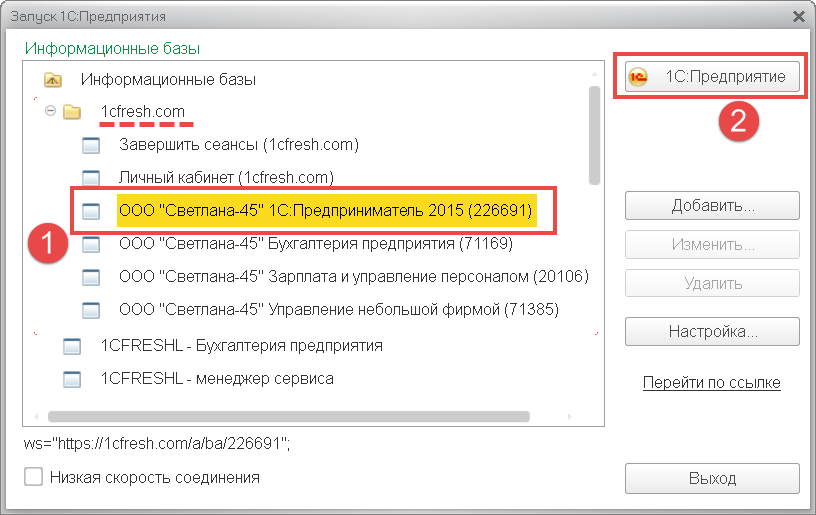
Чтобы посмотреть статью об установке, настройке и использовании тонкого клиента, щелкните картинку используемой вами операционной системы:
Как запустить демонстрационную версию приложения?
Подведите указатель мыши к значку приложения на странице Мои приложения на сайте сервиса. Если у приложения имеется демо-версия, то рядом появится надпись ДЕМО:

Следует щелкнуть мышью по надписи ДЕМО.
Добавление и администрирование приложений
Как добавить приложение?
Добавить приложение абонента может пользователь сервиса с правами владельца абонента. Это он может сделать:
на сайте сервиса (например, щелкнуть мышью пиктограмму Добавить приложение на странице сайта Мои приложения):

Подробнее и с картинками об этом рассказано в статье по ссылке.
Как задать права пользователей на приложение?
Владелец абонента и администратор абонента могут управлять правами доступа пользователей к приложениям абонента, то есть, давать пользователям абонента право на запуск или на запуск и администрирование приложений абонента.
Как это делается, описано в статье по ссылке.
Как переименовать приложение?
Подробнее и с картинками об этом рассказано в статье по ссылке.
Как удалить приложение?
В выведенном окне Удаление приложения:
Подробнее и с картинками об этом рассказано в статье по ссылке.
Как восстановить ошибочно удаленное приложение?
При удалении приложения в сервисе создается резервная копия с данными приложения на момент удаления. Эта резервная копия хранится 60 дней. С ее помощью можно восстановить приложение, то есть, создать в сервисе новое приложение с данными из резервной копии.
По окончании создания приложения из резервной копии на электронный адрес пользователя будет отправлено письмо с уведомлением.
Подробнее и с картинками об этом рассказано в статье по ссылке.
Как удалить приложение навсегда?
Иногда желательно, чтобы удаленное приложение в сервисе было невозможно восстановить, даже с помощью созданной при удалении приложения резервной копии. Чтобы сделать это, то есть, «удалить приложение навсегда», владелец абонента должен выполнить следущие действия.
Подробнее и с картинками об этом рассказано в статье по ссылке.
Как создать резервную копию данных приложения?
Создать резервную копию данных приложения может владелец абонента или пользователь, имеющий право на запуск и администрирование приложения. Для этого пользователь должен:
Подробнее с картинками этот процесс описан в статье по ссылке.
Пользователь, имеющий право на администрирование приложения, может выгрузить на свой компьютер файл с резервной копией данных приложения непосредственно при работе в приложении — см. статью по ссылке.
Как настроить расписание создания резервных копий приложения?
Владелец абонента может настроить расписание создания резервных копий приложений абонента. Для этого требуется выполнить следующие действия.
В карточке приложения выбрать действие Резервное копирование — Настройки резервного копирования.
В открывшемся окне Настройка резервного копирования приложения задать параметры расписания, по которому будет проводиться резервное копирование в сервисе.
Подробнее с картинками этот процесс описан в статье по ссылке.
Если абонент сервиса работает по тестовому тарифу, то для приложений этого абонента может быть отключено автоматическое создание резервных копий по расписанию, задаваемому пользователем. Однако другие средства создания резервных копий и файлов выгрузки по-прежнему доступны. А именно, пользователи такого абонента могут:
Сведения о приложениях
Как получить сведения о приложении?
Вы можете посмотреть сведения о приложениях сервиса:
В каталоге приложений сервиса:
перейдите по ссылке или выберите в меню сайта сервиса пункт Приложения;
Как получить сведения о размере приложений (баз) абонента?
Размер приложения — это оценка суммарного объема данных, хранимых для приложения в сервисе 1cfresh.com.
Чтобы посмотреть сведения о размере приложения абонента, вы можете:
Если у вас имеются права владельца или администратора абонента, вы можете вывести отчет о размерах всех приложений абонента:
Более подробно об этом написано в статье по ссылке.
Где посмотреть информацию об изменениях в новой версии приложения?
Сведения об изменениях в новой версии приложения можно узнать:
Более подробно об этом написано в статье по ссылке.
Как узнать версию приложения?
Чтобы узнать версию приложения в сервисе, можно:
Также версию приложения можно узнать в личном кабинете.
Подробнее и с картинками об этом рассказано в статье по ссылке.
Сведения о версии приложения могут понадобиться, например, при обращении на линию консультаций, при расследовании ошибок, при переносе данных из сервиса в локальную версию и из локальной версии в сервис.
Как узнать номер области данных для приложения?
При работе с приложением с помощью веб-браузера номер области отображается в адресной строке веб-браузера: это число перед строкой символов, задающей язык приложения (обычно /ru_RU/).
Также номер области данных можно узнать при работе с приложением через тонкий клиент «1С:Предприятия» и в личном кабинете.
Подробнее и с картинками это описано в статье по ссылке.
Номер области данных однозначно определяет приложение в сервисе. Он может понадобиться, например, при обращении на линию консультаций, особенно если имя приложения менялось или если у абонента имеются два приложения с одинаковыми именами.
Как узнать версию платформы «1С:Предприятие 8», на которой работает приложение?
Чтобы узнать версию платформы, под которой работает приложение сервиса, можно:
Также версию приложения можно узнать в личном кабинете.
Подробнее и с картинками об этом рассказано в статье по ссылке.
Сведения о версии платформы могут понадобиться, например, при обращении на линию консультаций, при расследовании ошибок, при использовании автономного рабочего места.
Как узнать, какие ваши пользователи работают с приложением?
Чтобы вывести список сеансов работы пользователей абонента с приложением, можно:
Подробнее и с картинками об этом рассказано в статье по ссылке.
Получить сведения о сеансах пользователей абонента с приложением может быть необходимо:
Затруднения при использовании приложений
Не могу найти нужный раздел приложения, что делать?
Многие приложения позволяют указывать, какие их возможности должны быть задействованы, а какие нет. Это может быть сделано при начальной настройке приложения (например, в «Помощнике начальной настройки») или в процессе эксплуатации приложения.
Поэтому, если у вас в приложении отсутствует необходимый раздел, нет нужного пункта меню, вида документов или отчетов, это может быть связано с тем, что соответствующие возможности приложения не включены. Нужно это проверить и включить нужные вам возможности приложения.
Что делать, если в интерфейсе приложения появились англоязычные надписи?
При работе в приложениях в сервисе может возникнуть ситуация, когда названия отдельных элементов интерфейса (закладок, ссылок, функций, кнопок и т.п.) отображаются на английском языке, а при запуске приложения даже заставка «1С:Предприятия» выводится как «1C:Enterprise».
Такое поведение интерфейса приложений объясняется настройками самого браузера, в котором вы работаете.
Для устранения англоязычного отображения надписей проверьте и, при необходимости, измените настройки вашего браузера.
Как это сделать, описано в статье по ссылке.
Что делать, если возникает сообщение о блокировке объекта?
Если объект блокируется — значит, с ним уже работает кто-то, кроме вас.
Но иногда вы абсолютно уверены, что только вы работаете над документом, поэтому блокировки быть не должно. В таких случаях причиной блокировки может быть ваш собственный незавершенный сеанс работы. Например, при предыдущем редактировании данного документа вы некорректно завершили работу браузера либо по ошибке одновременно открыли один и тот же документ в разных браузерах. В итоге ваш незавершенный сеанс блокирует документ, с которым вы хотите работать.
Для принудительного завершения одного или нескольких активных сеансов работы в приложении, выполните следующее:
В результате блокировка с объектов, открытых в принудительно завершенном сеансе, снимается, и вы можете продолжить работу над документом.
Доработка (расширение) типового функционала приложений
Как расширить возможности приложений?
Приложения, размещенные в сервисе, имеют типовой функционал. Если имеющихся возможностей приложений сервиса недостаточно, то их возможности можно расширить с помощью:
С помощью расширений конфигурации, дополнительных отчетов и обработок можно, например, автоматизировать часто выполняемые операции, добавить новые печатные формы с индивидуальным дизайном для вас, разработать специализированные отчеты, реализовать интеграцию приложения с другими программами, разработать автоматическое заполнение документов и др.
Для разработки нужных вам расширений конфигурации, дополнительных отчетов и обработок обратитесь в обслуживающую организацию, которую выбрали для подключения к сервису.
Подробнее о разработке расширений конфигурации, дополнительных отчетов и обработок рассказано в статьях по ссылкам: для абонентов, для обслуживающих организаций.
Как установить в приложение расширение или дополнительный отчет/обработку?
Для того, чтобы расширение конфигурации, дополнительный отчет или обработка могли использоваться в приложениях абонента, владелец абонента должен установить расширение конфигурации, дополнительный отчет или обработку в приложения абонента.
Как это делается, рассказано в статье по ссылке.
Как пригласить разработчика расширений или дополнительных отчетов/обработок?
Приглашение разработчика необходимо, если абонент и его обслуживающая организация договорились о разработке расширения конфигурации, дополнительного отчета или обработки, и решили, что правообладателем расширения конфигурации, дополнительного отчета или обработки будет абонент.
О том, как выполняется приглашение разработчика, рассказано в статье по ссылке.
1с фреш мои приложения
Будет выведено окно мастера добавления приложения:
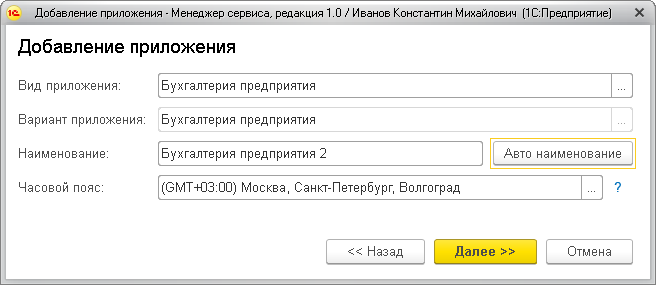
В этом окне необходимо заполнить следующие параметры.
| Параметр | Значение |
|---|---|
| Вид приложения | Вид (конфигурация) добавляемого приложения. Его можно выбрать из списка установленных в сервисе прикладных решений (конфигураций), нажав кнопку  в правой части поля Вид приложения. в правой части поля Вид приложения. |
| Вариант приложения | |
| Часовой пояс | Часовой пояс приложения. Рекомендуется указать часовой пояс, в котором работает большинство пользователей приложения |
Если персональный часовой пояс пользователя не совпадает с указанным часовым поясом приложения, будет выведено предупреждение, в котором можно изменить часовой пояс пользователя (если это желательно).
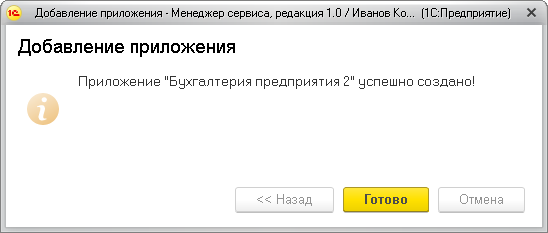
Следует нажать кнопку Готово.
При возникновении ошибок в окне Добавление приложения будет выведено сообщение об ошибке, например:
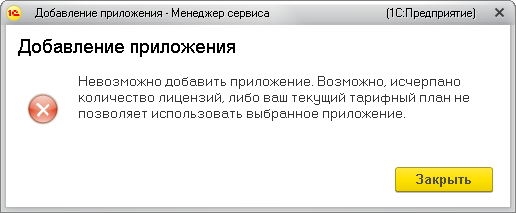
Наиболее часто встречающаяся причина невозможности добавить приложение — превышение количества приложений, разрешенного имеющимися у абонента подписками на тарифы сервиса. Например, по тарифам КОРП разрешено использование только двух приложений «Комплексная автоматизация», по тарифам уровня Базовый — одно приложение для работы и одно приложение того же вида для тестирования.
Задание прав пользователей абонента на добавленное приложение
Все пользователи абонента, для которых установлена роль Владелец абонента, автоматически получают право Запуск и администрирование для добавленного приложения. Но другие пользователи абонента по умолчанию не получают никаких прав на добавленное приложение.
Для того чтобы добавленное приложение могли использовать другие пользователи абонента, необходимо:
В сервисе также можно создать приложения с загрузкой данных:
1с фреш мои приложения
Работа с «1С:Бухгалтерией» и другими популярными программами 1С через интернет.
Преимущества использования
Руководителю
Организуйте совместную работу территориально удаленных сотрудников. Бухгалтер на аутсорсинге из дома, заведующий на складе, менеджеры «в полях» – в одной системе, без ограничений.
Сокращайте затраты на инфраструктуру! Работа с программами 1С через интернет позволяет избежать расходов, связанных с установкой, обновлением и поддержкой работоспособности.
Бухгалтеру
Работайте с комфортом! Обновление программы происходит автоматически, а дополнительные инструменты, встроенные в программы, экономят ваше время на выполнение операций в системе.
Сдавайте отчетность в ФНС, ПФР, ФСС, Росстат, Росалкогольрегулирование из программы 1С без переключения на другие программы.
Предпринимателю
Работайте в офисе, дома, в командировке. Программы становятся доступны всегда и везде. Все, что нужно для работы – интернет.
Обезопасьте свои данные от случайной потери. Вирус или поломка компьютера больше не станут проблемой – вся информация хранится в надежном облачном хранилище.
Возможности
Используйте приложения 1С из любой точки мира
Настраивайте обмен данными между приложениями
Обучайтесь и делитесь опытом
Условия использования
В «1С:Предприятие 8 через Интернет» можно работать с программами:
Тестовый доступ
Все возможности тарифа «ПРОФ» + приложение «1С:Розница» бесплатно в течение 30 дней с момента регистрации.
Тариф «ПРОФ»
от 563 руб./мес.
за пользователя (минимум 5)
Пользователи с действующими договорами 1С:ИТС уровня ПРОФ могут работать по тарифу «ПРОФ» бесплатно до конца действия договора 1С:ИТС.
Тариф «СПЕЦ (лом+шкуры)»
От 1 409 руб./мес
за пользователя (минимум 2)
Тариф «Базовый»
от 543 руб./мес
за пользователя (минимум 2)
Тариф «КОРП»
От 563 руб./мес
за пользователя (минимум 10)
Тариф «1С:ERP Управление предприятием»
от 1127 руб./мес
за пользователя (минимум 5)
1С:Розница
от 500 руб./мес.
за пользователя (минимум 2)
1С:Садовод
от 346 руб./мес.
за пользователя (минимум 2)
1C:МДЛП
1С:Касса
Позволяет использовать облачное приложение «1С:Касса» для подключения онлайн-касс, централизованного управления торговыми точками, простого товароучета, работы с интернет-заказами, контроля доставки и аналитики.
1С:Мультибух
Сервис для бухгалтеров и компаний, ведущих учет и отчетность нескольких юридических лиц и/или ИП c помощью программы «1С:Бухгалтерия». Позволяет формировать отчетность и проводить аудит централизованно, не заходя в каждую базу отдельно.
1С:CRM
30 дней бесплатно,
далее от 490 руб./мес.
Доступ к приложению «1C:CRM» — облачному продукту для управления взаимоотношениями с клиентами, объединения всех коммуникаций и увеличения продаж.
1С:Маркетинг. Лидогенерация
7 дней бесплатно,
далее от 2250 руб./мес.
Доступ к приложению «1С:Маркетинг. Лидогенерация» — решению для поиска и привлечения клиентов, эффективного управления интернет-рекламой и автоматизации работы с социальными сетями.
Техподдержка
Первую линию поддержки (индивидуальное сопровождение) обеспечивают партнеры фирмы «1С». 1С-Коннект – услуга «поддержка 1cfresh» также оказывается обслуживающим партнером.
По техническим вопросам вы можете обращаться на круглосуточную линию консультаций фирмы «1С» семь дней в неделю:
